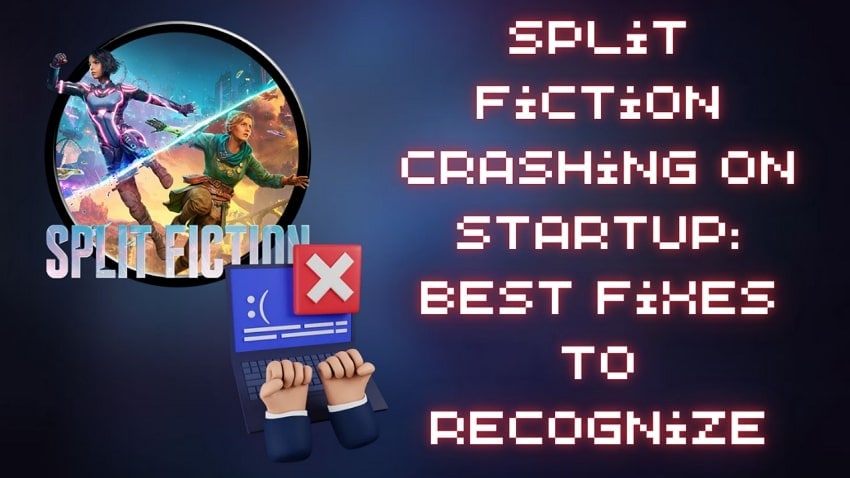Ничто не бывает более раздражающим, чем запустить свою систему в полном предвкушении игры Split Fiction, только чтобы она упала в момент запуска. Эти сбои могут нарушить удовольствие и потратить драгоценное время. Иногда проблемы возникают из-за поврежденных игровых файлов, устаревших драйверов или конфликтов программного обеспечения. Без правильного решения проблемы игра остается неиграбельной, и вы увидите только заставку.
В любом случае, существуют надежные способы устранения сбоев Split Fiction при запуске, и вы сможете снова плавно запустить игру. Так что, если у вас возникла эта проблема, в этом руководстве будут представлены лучшие методы устранения неполадок, от быстрых исправлений до продвинутых решений. Кроме того, если ваша игра работает, но потеряла важные файлы Steam, мы расскажем вам о программном обеспечении для восстановления файлов.
Попробуйте Recoverit для выполнения восстановления данных Steam

В этой статье
-
- Проверьте сетевое подключение
- Отключите настройки оверлея Steam
- Запустите Split Fiction в настройках совместимости системы
- Исключить Split Fiction из настроек брандмауэра
- Проверить целостность игры в Steam
- Обновить графические драйверы в Windows
- Улучшить размер файла подкачки виртуальной памяти для увеличения объема оперативной памяти
- Управление настройками в игре для предотвращения сбоев
Часть 1. Почему Split Fiction вылетает на моем Windows?
Для лучшего понимания важно узнать причину сбоя перед началом процесса восстановления. В следующем разделе будет обсуждаться основные причины Сбои Split Fiction на Windows:
- Если ваш файл игры отсутствует или поврежден, он может не запуститься правильно. Для исправления этой проблемы можно проверить и восстановить игровые файлы через Steam или запускающую программу игры.
- Устаревший или несовместимый драйвер графики может вызвать сбои в процессе запуска. Вы можете исправить это, обновив драйверы ГПУ с официального веб-сайта NVIDIA, AMD или Intel.
- Если ваш ПК не соответствует минимальным требованиям, ваша игра может иметь проблемы с функционированием. Перед началом игры проверьте спецификации вашей системы и, при необходимости, понизьте внутриигровые настройки.
- Некоторые сторонние программы, такие как оверлеи или антивирусное программное обеспечение, могут мешать игре. Пользователи могут предотвратить сбои, отключив ненужные приложения перед запуском игры на своей системе.
- Устаревшие обновления Windows или отсутствующие компоненты DirectX также могут вызвать проблемы. Убедитесь, что ваша система обновлена и установлена последняя версия DirectX, чтобы избежать проблем.
Следуйте этому подробному руководству, чтобы немедленно исправить ошибки для более плавного опыта в игре Split Fiction.
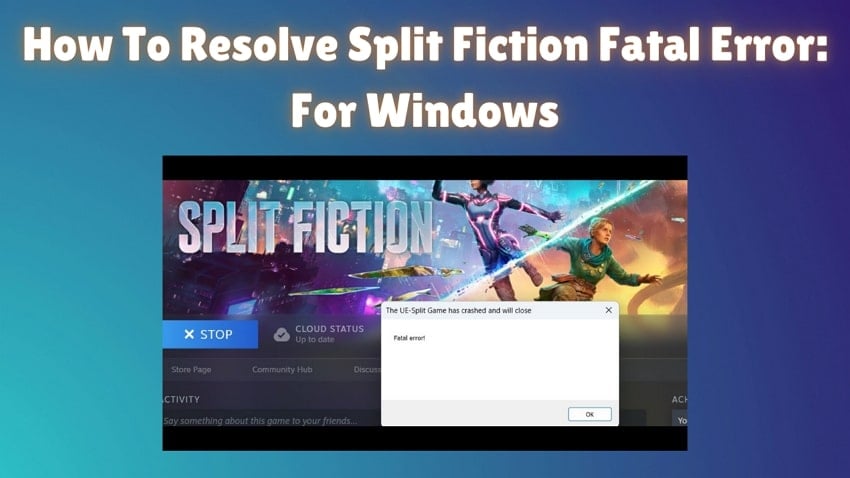
Часть 2. Минимальные системные требования к Split Fiction: сравните перед игрой
Прежде чем погрузиться в мир Split Fiction, важно убедиться, что ваша игровая система соответствует необходимым требованиям. Чтобы получить более плавное функционирование, ниже мы предоставили подробную таблицу минимальных и рекомендуемых системных требований:
| Аспекты | Минимальные требования | Рекомендуемые спецификации |
|---|---|---|
| OS | 64-разрядная версия Windows 10 или новее | 64-разрядная версия Windows 10 или новее |
| ЦП | Intel Core i5 6600K или AMD Ryzen 5 2600X | Intel Core i7 11700K или AMD Ryzen 7 5800X |
| ГПУ | AMD Radeon RX 470 или GeForce GTX 970 | NVIDIA GeForce RTX 3070 или AMD Radeon RX 6700 XT |
| VRAM | 4ГБ | 8ГБ\12ГБ |
| Хранилище | 85 ГБ | 85 ГБ |
| ОЗУ | 16 ГБ | 16 ГБ |
Часть 3. Возможные решения проблем с запуском Split Fiction на Windows
Для любителей игр это может быть стрессово, особенно когда они стремятся погрузиться в действие. Поэтому ниже собрано множество эффективных решений, чтобы решить эту проблему и добиться плавной работы вашей игры:сбоев Split Fiction при запуске1. Проверьте сетевое подключение
1. Проверка сетевого подключения
Нестабильное интернет-подключение может привести к..стим играе сбой при запуске, особенно если игра требует онлайн-подключения. Когда подключение пропадает во время запуска, это может привести к повреждению данных или вызвать зависание игры. Чтобы справиться с этим, убедитесь, что у вас есть стабильное подключение, чтобы избежать этих проблем в будущем. Прочтите инструкции ниже и проверьте свое подключение для плавной игры:
Инструкции. Перейдите в "Настройки" вашей системы и перейдите к опции "Сеть и интернет" в левой панели. Позже нажмите кнопку "Wi-Fi", чтобы обеспечить прочное интернет-подключение для игры без прерываний.
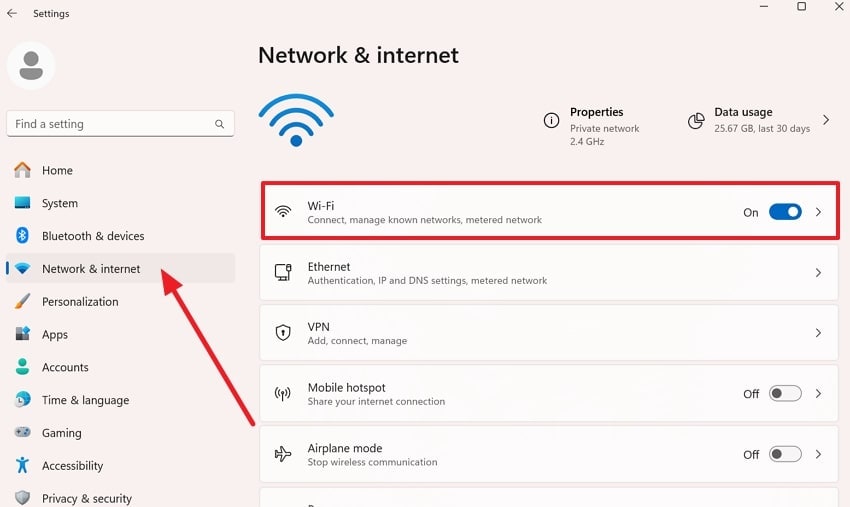
2. Отключите настройки оверлея Steam
Steam Overlay - это функция, которая позволяет пользователям получить доступ к интерфейсу Steam во время игры, что включает в себя чат с друзьями или просмотр веб-страниц. Хотя эта функция добавляет удобство, она может потреблять дополнительные ресурсы ЦП или ОЗУ, что может привести к проблемам с запуском игры на стиме. Отключение оверлея освобождает ценные ресурсы, снижает конфликты и улучшает как стабильность игры, так и производительность системы. Следуйте пошаговому руководству для отключения настроек оверлея:не запускается игра Steam. Отключение наложения высвобождает ценные ресурсы, уменьшает конфликты и улучшает как стабильность игры, так и производительность системы. Придерживайтесь пошагового руководства, чтобы отключить настройки наложения:
Шаг 1. Сначала запустите "Steam" на вашем устройстве и разверните меню для "Steam" после его открытия. В выпадающем списке нажмите на опцию "Настройки", чтобы открыть окно настроек.
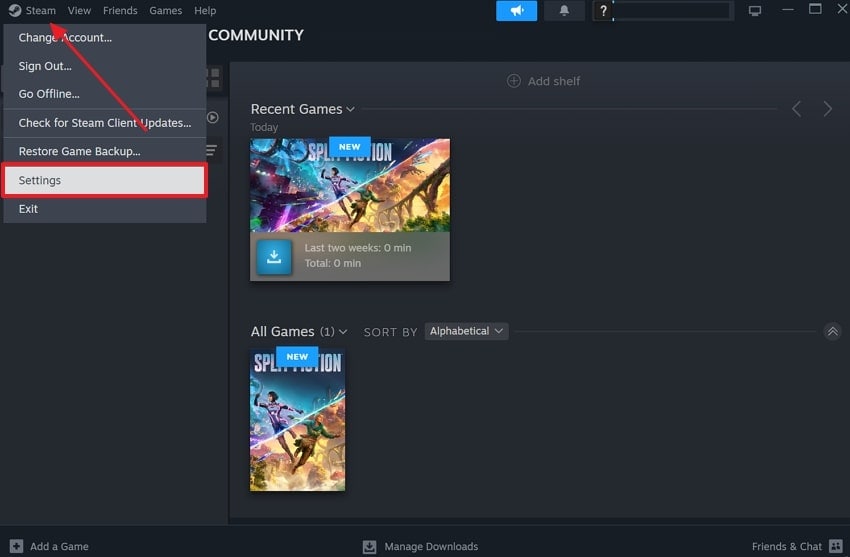
Шаг 2. В окне "Настройки Steam" зайдите в раздел "В игре" и отключите опцию "Включить Steam Overlay во время игры".
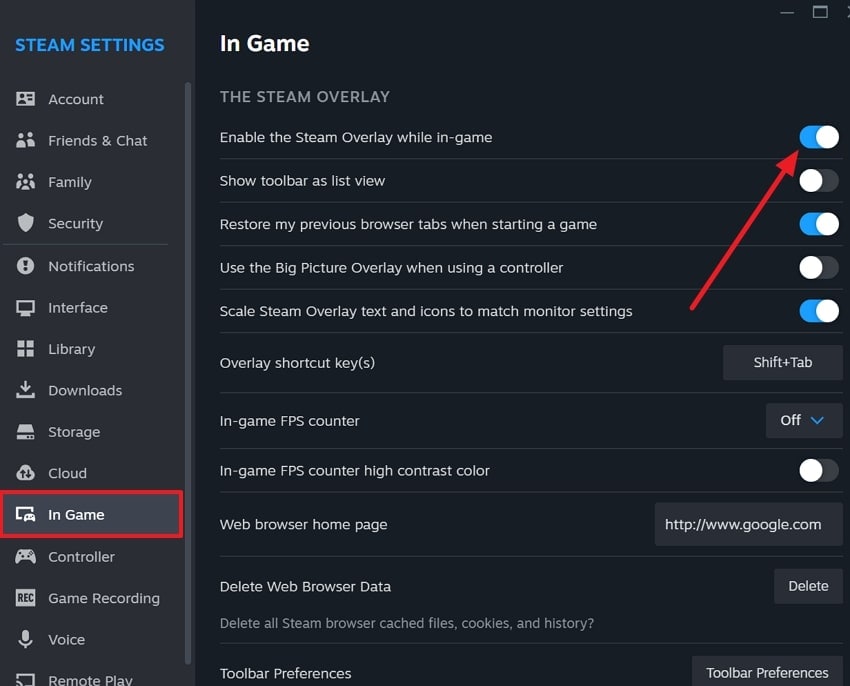
3. Запустите Split Fiction в настройках системной совместимости
Проблемы совместимости возникают при запуске старых игр или игр, которые не были полностью оптимизированы для новых версий Windows. Когда Windows вводит крупные обновления графических конвейеров, это может вызывать конфликты, такие как ошибка запуска игры в Steam. Запуск игры в режиме совместимости позволяет Windows имитировать старые операционные системы и настраивать параметры в соответствии с более старой структурой игры. Изучите нижеуказанное руководство и запустите совместимость для Split Fiction:
Шаг 1. Включите кнопку "Библиотека" сверху и щелкните правой кнопкой мыши "Split Fiction" и выберите "Управление" из расширенного списка. Перейдите к файлам, чтобы щелкнуть правой кнопкой мыши по исполняемому файлу и выберите опцию "Свойства".
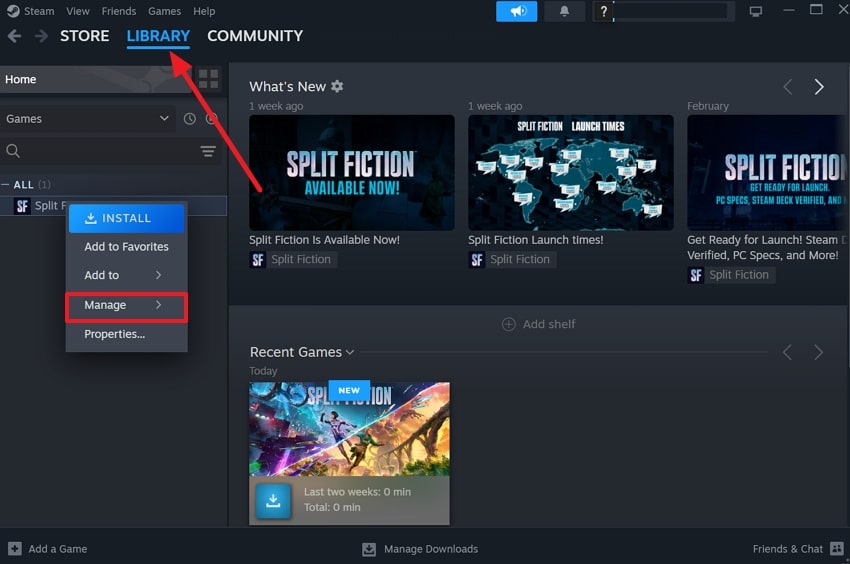
Шаг 2. Затем зайдите во вкладку "Совместимость" и установите флажок "Запуск этой программы в режиме совместимости с" и выберите Windows 8. Позднее поставьте отметку возле опции "Запускать эту программу от имени администратора" и нажмите кнопку "OK", чтобы подтвердить изменения.
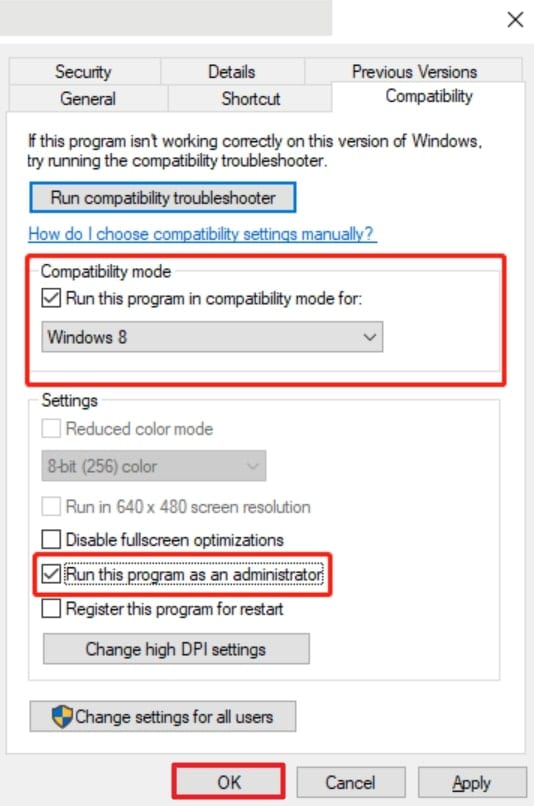
4. Исключите Split Fiction из настроек брандмауэра
Брандмауэр Windows предназначен для защиты вашей системы от неавторизованного доступа и потенциальных угроз, контролируя сетевой трафик. Иногда брандмауэр неправильно помечает приложения, такие как Split Fiction подвергают и блокируют их доступ. Это может предотвратить подключение игры к серверам или синхронизацию онлайн-функций, вызывая стим играе сбой. Следуйте инструкциям, чтобы исключить и разрешить Split Fiction через брандмауэр для доступа к системным ресурсам без помех:
Шаг 1. Получите доступ к разделу "Настройки" системы и нажмите "Конфиденциальность и безопасность" на левой панели. Теперь нажмите кнопку "Безопасность Windows", чтобы открыть области защиты системы.
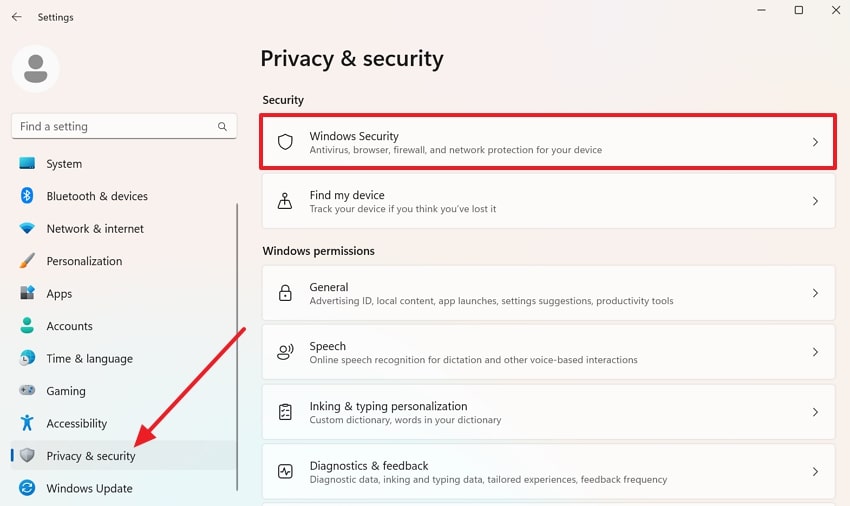
Шаг 2. Затем нажмите опцию "Брандмауэр и защита сети", чтобы разрешить Split Fiction через настройки брандмауэра.
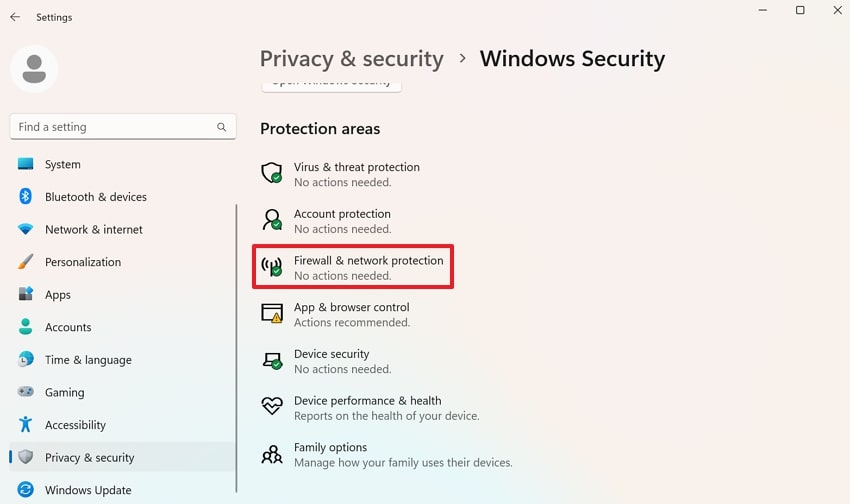
Шаг 3. Нажмите опцию "Разрешить приложению через брандмауэр" для доступа к брандмауэру Windows Defender и изменения его настроек.
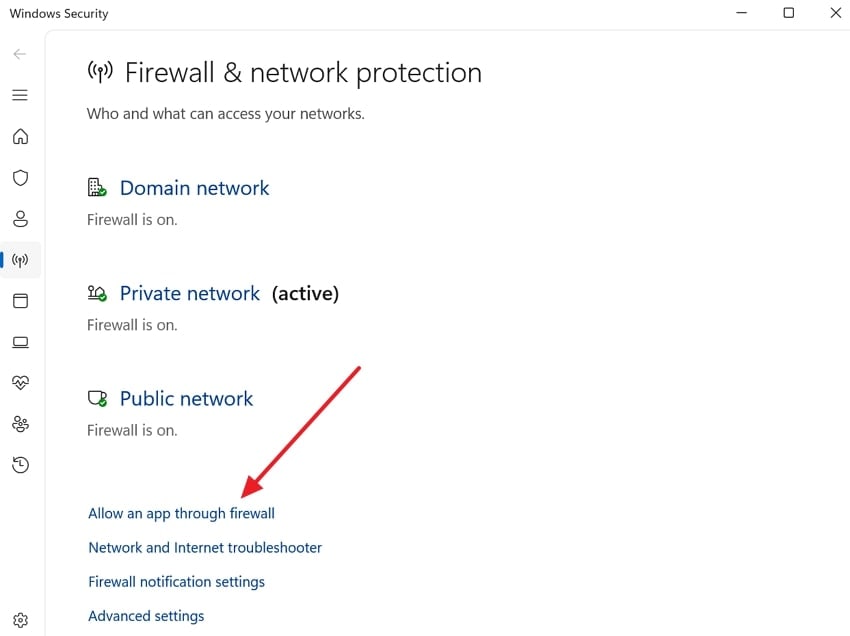
Шаг 4. В окне нажмите кнопку "Изменить настройки" и установите флажки "Частный" и "Общедоступный" рядом с Split Fiction включите его. Наконец, перейдите к кнопке «OK» и сохраните внесенные изменения.
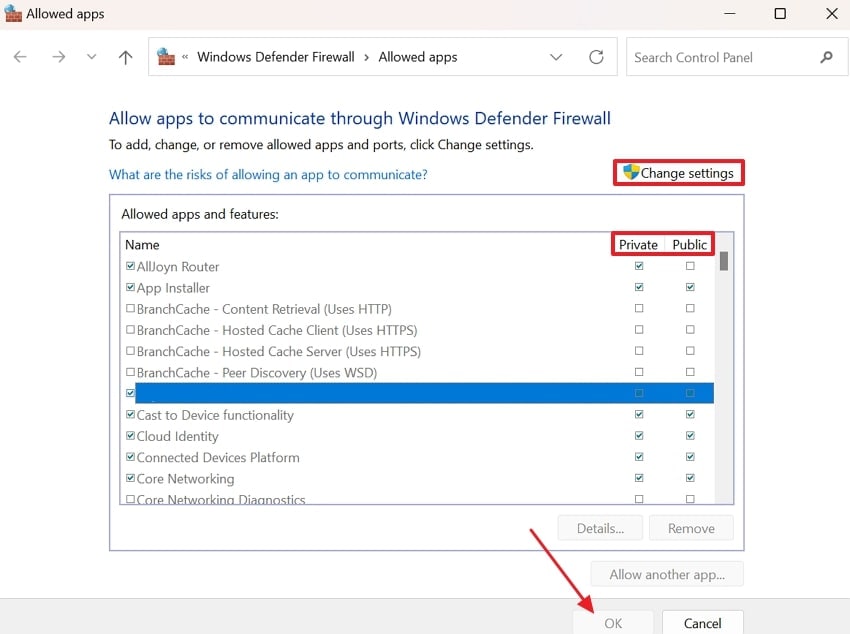
5. Проверьте целостность игры в Steam
При ситуации Split Fiction не запускается, возможно, некоторые игровые файлы были повреждены или изменены внешними факторами. Это иногда может произойти из-за прерываний загрузки, заражения вредоносными программами или вмешательства антивирусного ПО. Однако Steam предоставляет встроенную функцию, которая позволяет проверить целостность игровых файлов, просканировав папку установки игры. Погрузитесь в пошаговое руководство и убедитесь, что оно работает с актуальными файлами:
Шаг 1. Для начала посетите Steam и выберите опцию «Библиотека» в верхней панели. Продвигайтесь вперед и щелкните правой кнопкой мыши “Split Fiction” для выбора опции “Свойства” в выпадающем меню.
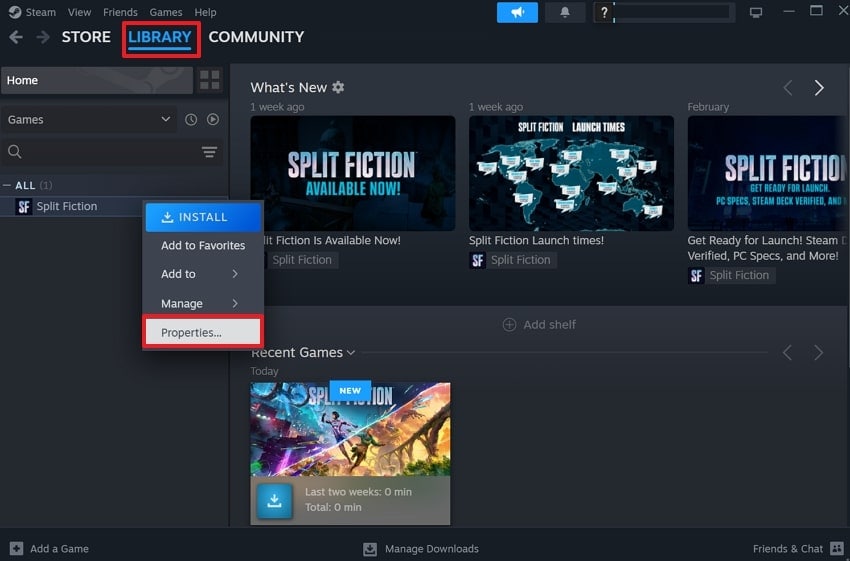
Шаг 2. Перейдите к опции «Установленные файлы» и нажмите кнопку «Проверить целостность игровых файлов», чтобы запустить сканер.
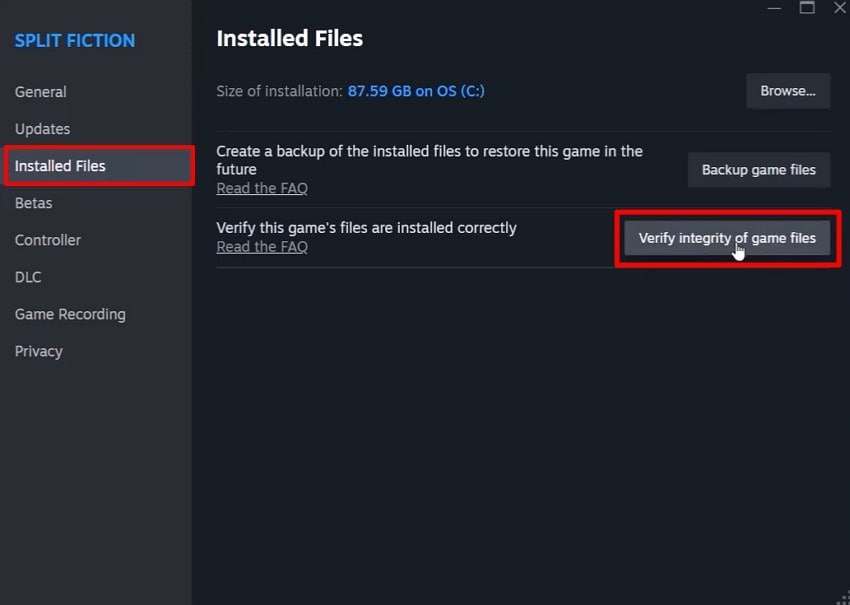
6. Обновите графические драйверы в Windows
Ваш GPU отвечает за визуализацию игрового контента, такого как текстуры, освещение и эффекты. Когда драйвера устарели, они могут не полностью поддерживать последние функции игрового движка, что может привести к сбои Split Fiction на Windows. Поэтому обновление драйвера графики гарантирует, что ваш GPU использует наиболее стабильную версию программного обеспечения. Пройдите пошаговое руководство и убедитесь, что GPU может обрабатывать требовательные настройки:
Шаг 1. Найдите и откройте «Диспетчер устройств» в Windows, чтобы развернуть раздел «Адаптеры отображения», дважды кликнув. Теперь щелкните правой кнопкой мыши на вашей видеокарте и выберите опцию «Обновить драйвер».
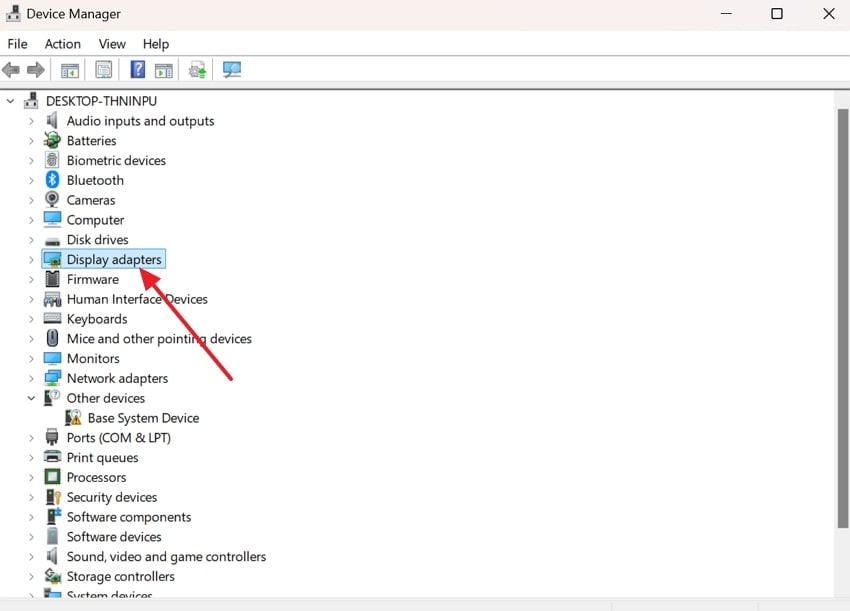
Шаг 2. После этого выберите «Автоматический поиск драйверов», чтобы установить лучший доступный драйвер для вашего устройства.
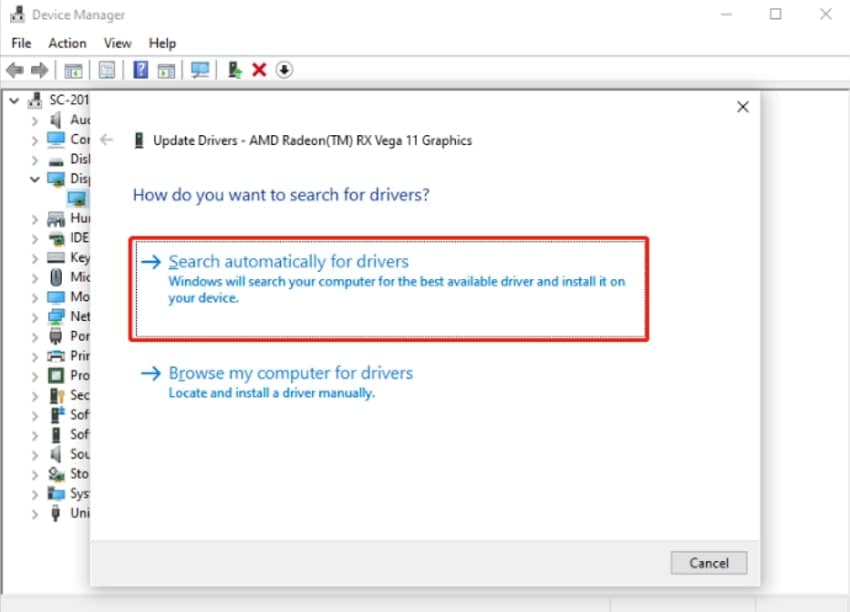
7. Улучшение размера файл подкачки виртуальной памяти для увеличения объема оперативной памяти
Если физическая ОЗУ полностью заполнена, виртуальная память действует как расширение для вашей физической ОЗУ для хранения временных данных. Когда системе не хватает доступной ОЗУ во время работы Split Fiction, она попытается выгрузить избыточные данные в виртуальную память. Если размер виртуальной памяти слишком маленький, система может не смочь загрузить сложные игры, что приведет к стим играе сбой. Следуйте учебнику и улучшите виртуальную память для плавной обработки:
Шаг 1. Введите "SystemPropertiesAdvanced" в строке поиска Windows и продолжайте. Под вкладкой "Расширенные" нажмите кнопку "Настройки" в разделе "Производительность".
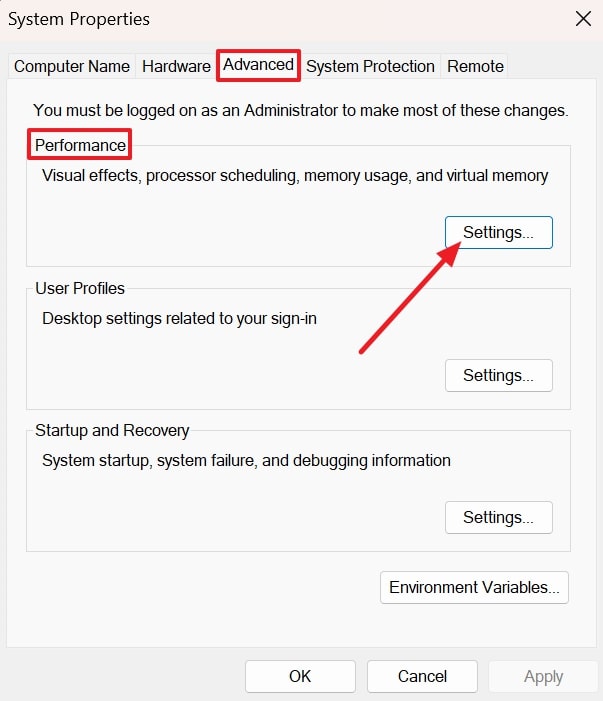
Шаг 2. Снимите флажок с опции "Автоматически управлять размером файла подкачки для всех дисков" и поставьте галочку напротив опции "Пользовательский размер". После этого введите соответствующий размер и нажмите "ОК", чтобы улучшить размер файла подкачки виртуальной памяти.
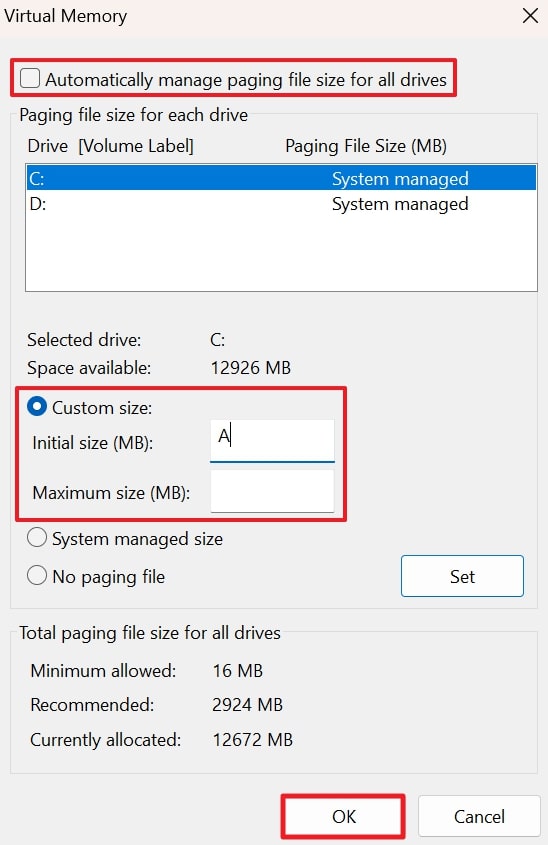
8. Управление настройками в игре для избежания сбоев
Когда ваш аппаратное обеспечение близко к минимальным или рекомендуемым системным требованиям игры, высокая графика может перегрузить ваш GPU. Если Split Fiction разрешение или другие графические настройки установлены слишком высоко, это может привести к ошибка запуска игры в Steam. Поэтому снижение графических настроек может уменьшить общую нагрузку на вашу систему и освободить память и процессорную мощность
Инструкции. Войдите в Split Fiction и откройте главное меню, чтобы открыть окно "Параметры". Теперь перейдите в раздел "Графика", чтобы внести изменения в "Разрешение" и "Графику" согласно требованиям вашего оборудования.
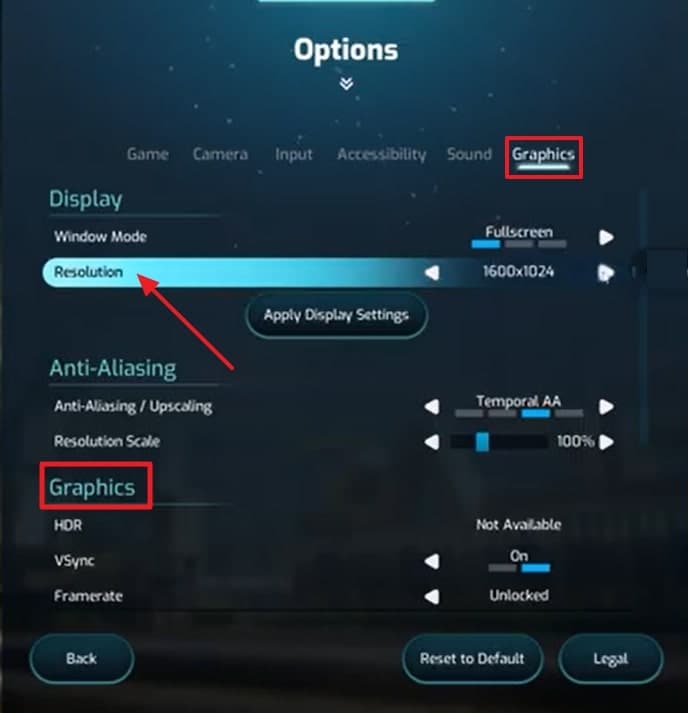
Внешний SSD для Steam Deck - один из лучших способов увеличить хранилище и иметь плавный игровой опыт.

Часть 4. Утерянные важные данные Steam, вызывающие сбои? Восстановите сейчас!
Даже после проверки или обновления драйверов, если проблема с стим играе сбой продолжается, есть вероятность того, что файлы игры повреждены или отсутствуют. Поэтому вместо того чтобы снова проходить все эти методы или переустанавливать игру, вы можете использовать надежное решение, Wondershare Recoverit. Эта программа восстанавливает более 1000 типов файлов, чтобы гарантировать, что вы легко восстановите данные.
Кроме того, вы можете восстановить потерянные файлы на более чем 2000 устройствах хранения, включая жесткие диски, USB-накопители и внешние жесткие диски. Этот инструмент предлагает более 35 патентов на восстановление данных, что обеспечивает более высокий процент успешного восстановления файлов. Если вы беспокоитесь о вирусах, знайте, что он обеспечивает 100% безопасность, гарантию от вирусов, чтобы защитить ваши данные.
Основные особенности
- Система восстановления сбоев: Если вы столкнулись с синим экраном смерти или неожиданными перезапусками, этот инструмент предлагает эффективное решение для предотвращения потери данных и улучшения стабильности системы.
- Поддерживаемые системы: Он спасает критически важные данные с разбитых систем Windows или Macs, Linux систем и серверов NAD с легкостью.
- Пакетная обработка: Если вы хотите восстановить несколько файлов одновременно, Recover предлагает пакетный процессор для многократного восстановления файлов.
Экспертное руководство по восстановлению игрового файла с помощью Wondershare Recoverit
После изучения методов устранения сбоев steam-игр при запуске, если вы хотите узнать, как использовать Recoverit, следующий раздел может вам помочь. Вот подробное руководство по восстановлению вашего поврежденного игрового файла:
Шаг 1. Загрузите инструмент и выберите местоположение
Откройте инструмент и выберите раздел "Жесткие диски и расположение", чтобы выбрать диск в разделе "Жесткие диски".

Шаг 2. Выберите целевой файл и восстановите его
После этого инструмент начнет сканировать ваши удаленные или потерянные файлы, позволяя вам указать поиск с использованием фильтра "Тип файла".
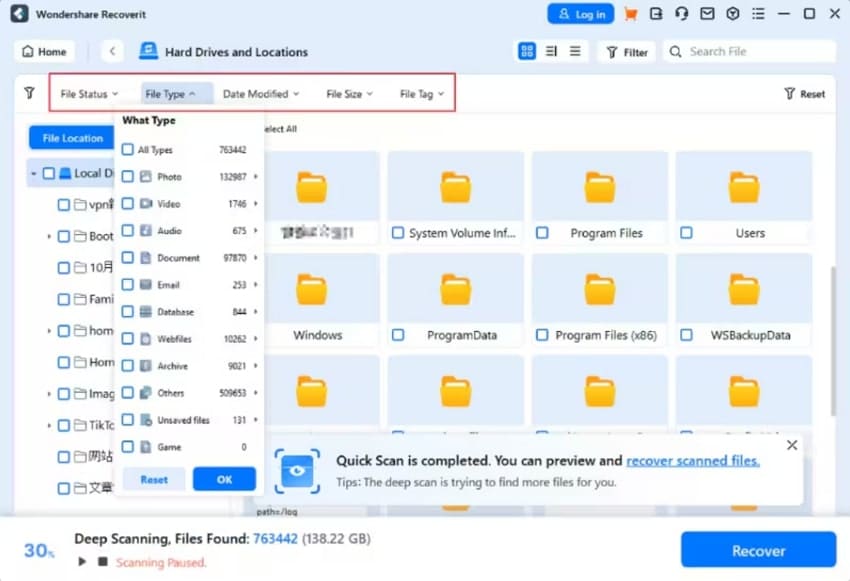
Шаг 3. Завершите процесс восстановления
После завершения процесса вы получите уведомление с общим количеством файлов, где вам нужно нажать кнопку "ОК", чтобы восстановить ваш файл.
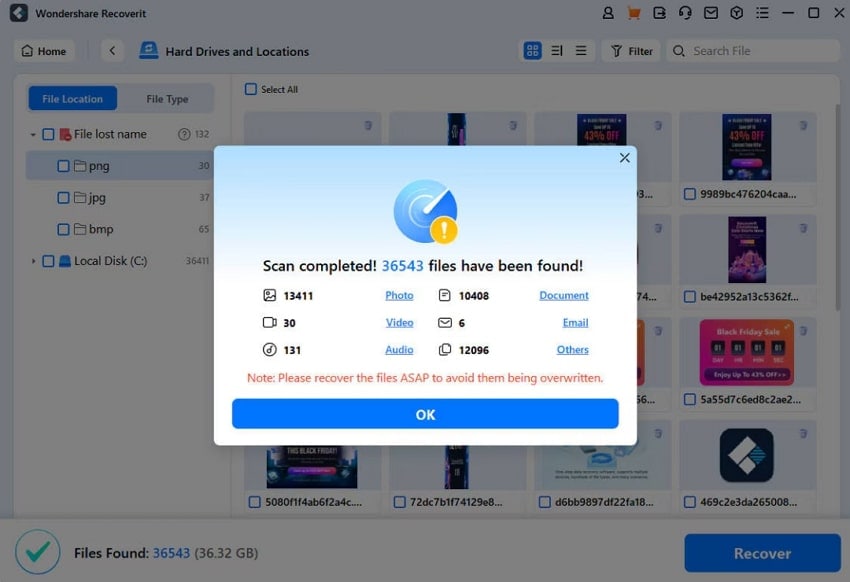
Вывод
Это довольно раздражает, когда приходится иметь дело с Split Fiction сбоями, но с правильными шагами устранения неполадок вы сможете настроить работу своей игры. В этом руководстве представлены все методы устранения этих проблем, но иногда эти методы не работают. Для этого мы предоставили вам передовой инструмент восстановления Wondershare Recoverit, обеспечивающий высокую степень успешного восстановления.
Часто задаваемые вопросы
-
1. Как мне предотвратить сбои Split Fiction при запуске?
Когда игра Split Fiction вылетает при запуске, вы можете предотвратить это, обновив драйверы графики и закрыв ненужные фоновые приложения. Вы также можете попробовать запустить игру от имени администратора и убедиться, что Windows обновлена. -
2. Могут ли антивирусные программы вызвать сбой в работе Split Fiction?
Да, некоторые программы могут блокировать файлы игры, что вызывает сбой при запуске. Добавив игру в качестве исключения в настройках антивируса, можно избежать возникновения этой проблемы. -
3. Следует ли переустанавливать Split Fiction, если программа продолжает вылетать?
Если другие методы не помогают, то переустановка игры может помочь, но иногда и этот способ не дает результатов. В этом случае можно воспользоваться надежным программным обеспечением для восстановления, таким как Wondershare Recoverit.